
Comment exporter facilement un PDF vers Word ? Votre guide pratique ultime

La resaisie d’un PDF entier dans un document Word peut prendre des heures. Si le fichier est trop volumineux, cela peut vous prendre des jours, ce qui n’est pas raisonnable. Pourquoi vous embêteriez-vous à retaper une page PDF entière à cette époque où vous pouvez simplement exporter un PDF vers Word ? C’est le moyen le plus simple de transformer un fichier PDF en document Word. Avec un bon logiciel, ce sera un jeu d’enfant. Mais comment exporter un PDF vers Word ? Ce guide vous montre comment le faire de différentes manières. Alors, continuez à lire.
La conversion d’un fichier PDF en Word n’est plus un problème. Vous n'avez pas besoin de retaper manuellement les pages entières, il suffit d'installer Coolmuster PDF en Word logiciel sur votre ordinateur et de convertir le PDF en Word sans effort.
Les documents Word sont très faciles à éditer et à modifier par rapport aux PDF. C'est pourquoi beaucoup voudraient convertir un PDF en Word. Vous devriez envisager d’utiliser cet outil pour transformer de manière transparente un fichier PDF en un format Word facile à modifier. Après avoir converti le fichier, vous pouvez facilement modifier le contenu du texte, ajouter des images et bien plus encore.
Étant donné que l’outil prend en charge la conversion par lots, vous pouvez convertir jusqu’à 200 fichiers simultanément. Si vous avez un tas de fichiers PDF à convertir en Word, sachez que vous avez un outil pratique ici pour sauver la journée.
De plus, si vous souhaitez convertir uniquement des pages spécifiques, le Coolmuster PDF en Word vous permet de le faire sans limitations. Avant de convertir vos fichiers, vous pouvez les prévisualiser, grâce à la visionneuse de fichiers intégrée. Cela vous permettra de convertir les bons fichiers, garantissant ainsi des résultats précis.
Caractéristiques principales :
L’exportation d’un PDF vers Word est simple avec Coolmuster PDF en Word. Vous trouverez ci-dessous les étapes à suivre :
01Tout d’abord, installez le logiciel sur votre ordinateur. Exécutez-le et lorsque vous arrivez à son interface principale, cliquez sur le bouton « Ajouter un fichier » ou « Ajouter un dossier » pour importer les fichiers à convertir dans l’outil.

02Ajustez les paramètres de sortie, sélectionnez « Plage de pages » et choisissez le dossier de destination du fichier converti en cliquant sur le bouton à trois points.

03Lorsque tout est réglé, cliquez sur le bouton « Démarrer » et vos fichiers PDF seront convertis en document Word.

Lire la suite :
De PDF à Word : le moyen le plus simple de convertir des fichiers sur Windows
Contourner les mots de passe : comment convertir des PDF protégés par mot de passe sans tracas
Si vous disposez d'un abonnement Microsoft 365, vous pouvez utiliser l'application Word pour convertir le fichier PDF en document Word. Cependant, vous ne pouvez pas choisir les parties du fichier à convertir en Word. En outre, la conversion par lots de plusieurs PDF n'est pas possible avec cette méthode. Vous devez donc convertir un fichier à la fois. Malgré cela, vous convertirez vos fichiers gratuitement.
Si vous avez déjà installé MS Word sur votre ordinateur, suivez ces étapes pour exporter le PDF vers Word :
Étape 1. Tout d’abord, ouvrez l’application Word sur votre PC.
Étape 2. Dans l’onglet Fichier, appuyez sur « Ouvrir » puis sur « Parcourir » pour trouver le fichier PDF que vous souhaitez convertir. Choisissez-le et appuyez sur l’option Ouvrir pour ouvrir le fichier dans Word.

Étape 3. Une fenêtre d'invite s'affiche à l'écran. Il suffit de cliquer sur « OK » pour confirmer le processus. En fonction de la taille du fichier PDF et de sa complexité, la conversion de votre fichier peut prendre environ quelques minutes et il s’affichera dans Word. Vous pouvez maintenant l’enregistrer en tant que document Word.
Peut aimer :
Convertir sans effort Word en PDF sur iPhone : un guide convivial
[Guide facile] Convertir Word en PDF via Adobe Acrobat et alternatives
Si vous voulez travailler au mieux avec un fichier PDF, l’utilisation d’Adobe peut être idéale, principalement parce qu’il a inventé le format de fichier PDF. Adobe prend en charge l’exportation de fichiers PDF vers Word, HTML, Excel et d’autres formats de fichiers. Vous pouvez utiliser Adobe de deux manières : en ligne ou hors ligne.
Si vous disposez d'un abonnement payant pour Adobe Acrobat, vous pouvez utiliser le logiciel pour transformer un fichier PDF en document Word. Voici les étapes à suivre pour exporter de PDF vers Word via Adobe Acrobat :
Étape 1. Lancez l’application Adobe Acrobat sur votre ordinateur. Cliquez avec le bouton droit de la souris sur le PDF à convertir et sélectionnez « Ouvrir avec ». Choisissez maintenant « Adobe Acrobat » comme option pour ouvrir le fichier.

Étape 2. Appuyez sur l’onglet « Exporter PDF ». Choisissez « Microsoft Word » et « Document Word » dans la fenêtre contextuelle des deux options. Enfin, cliquez sur le bouton « Exporter » en bas.

Étape 3. Nommez ce fichier et cliquez sur « Enregistrer » pour enregistrer le fichier PDF en tant que document Word.
Si vous n’avez pas payé d’abonnement à Adobe Acrobat, vous pouvez toujours utiliser sa version en ligne pour convertir des PDF en Word. Bien qu’il y ait des limitations, cela peut se faire avec quelques fichiers. Vous trouverez ci-dessous les étapes à suivre pour exporter gratuitement un PDF vers Word à l’aide d’Adobe :
Étape 1. Visitez la page Web sur un navigateur. Lorsque vous obtenez l'interface de l'outil, appuyez sur l'icône « Sélectionner un fichier » au centre de l'interface.

Étape 2. Ajoutez le fichier PDF à l’outil et attendez que le fichier soit converti. Après cela, appuyez sur « Télécharger » pour enregistrer le fichier sur votre appareil.
À ne pas manquer :
Solution nomade : Convertisseur Word en PDF hors ligne pour des conversions rapides
Comment convertir un document Microsoft Word en PDF : rapide et efficace
Google Docs est une plateforme en ligne qui permet aux utilisateurs de gérer leurs documents. Sur cette plateforme, vous pouvez ouvrir un PDF, puis le modifier gratuitement pour d’autres formats de fichiers équitables. Vous n'avez pas besoin d'installer de logiciel ou de services. En outre, il fonctionne sur les PDF numérisés. Si vous souhaitez transformer un PDF en document Word, voici ce qu’il faut faire :
Étape 1. Dirigez-vous vers votre compte de messagerie, puis choisissez « Google Drive ».
Étape 2. Lorsque vous ouvrez votre Google Drive, cliquez sur l’option « Nouveau dossier » pour télécharger le fichier PDF sur Google Drive.

Étape 3. Cliquez avec le bouton droit de la souris sur le PDF et ouvrez-le avec Google Docs.
Étape 4. Après l’avoir ouvert, localisez l’onglet « Fichier » et cliquez dessus pour afficher une liste d’options. Choisissez « Télécharger sous » et « Word » comme format de fichier. Votre fichier PDF va maintenant être converti en Word.
UniPDF est un programme Windows que les utilisateurs peuvent utiliser pour exporter gratuitement leurs PDF sous forme de documents Word à l’aide de sa version gratuite. Vous pouvez non seulement exporter un PDF au format Word, mais aussi au format HTML, texte ou image. Vous pouvez convertir le PDF en Word au format Doc ou RFT. Mais, la version gratuite ne prend pas en charge la conversion par lots et vous ne pouvez pas convertir plus de trois fichiers par jour. Pour transformer un PDF en un document Word :
Étape 1. Installez le programme sur le PC et commencez à télécharger le fichier, puis sélectionnez la sortie en tant que Word.
Étape 2. Vous pouvez également personnaliser votre fichier de sortie à partir de « Paramètres ». Ajoutez maintenant les fichiers à convertir et appuyez sur l’icône « Convertir ». Le document Word sera créé à partir de PDF.
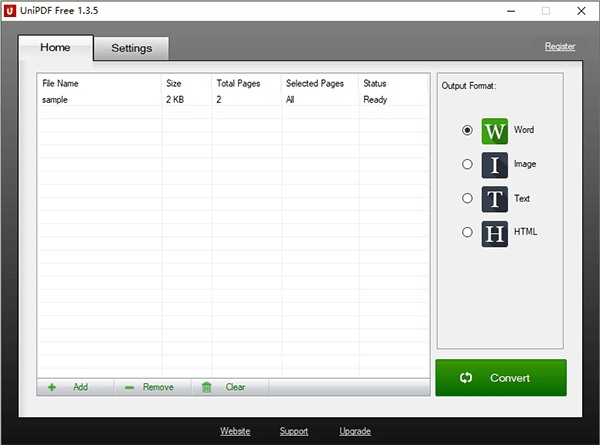
Voir aussi :
Comment enregistrer un Google Doc au format PDF ? [Ordinateur et appareil mobile]
Les hyperliens Word vers PDF ne fonctionnent pas ? Trucs et astuces de dépannage
1er trimestre. Puis-je convertir gratuitement un PDF en document Word ?
Oui. L’application Microsoft Word convertit gratuitement vos PDF en documents Word. Il suffit d’ouvrir votre PDF avec l’application Word et de convertir le fichier à l’aide des outils disponibles. Vous pouvez également utiliser des outils de conversion PDF en Word en ligne.
2e trimestre. Puis-je convertir un PDF en Word sans perdre le format ?
Oui. Utilisez Coolmuster PDF en Word. Il garantit que tous les éléments du fichier PDF sont dupliqués dans le document nouvellement créé, y compris la mise en forme d’origine, le style de texte, les graphiques, les images, les tableaux, les liens hypertexte et la mise en page.
Les options d’exportation d’un PDF dans un document Word sont multiples. Toutes les méthodes mentionnées ci-dessus vous aideront à créer des documents Word à partir de PDF. Pour des résultats rapides, nous vous recommandons d’utiliser Coolmuster PDF en Word. L’outil est unique en son genre ; Il conserve complètement la mise en page et la mise en forme, et surtout, il est facile à utiliser.
Articles connexes :
[Solutions bureautiques faciles] Comment convertir DOCX en PDF - 6 méthodes
Simplifiez la gestion des PDF : un examen complet de la fusion de PDF iLove
PDF Combiner Free : la clé d’une fusion de fichiers facile et efficace
Intégration PDF sans effort : comment combiner plusieurs PDF en un seul
Comment combiner un PDF gratuit sans effort : étapes et solutions faciles
[Solutions bureautiques efficaces] Comment convertir Word en PDF en 4 méthodes différentes





